كيفية تغيير كلمة سر الراوتر أمر أساسي للحفاظ على أمان الشبكة المنزلية بمجرد تثبيت الراوتر اللاسلكي يوصى بتغيير كلمة المرور الافتراضية فورا يتمثل الهدف من تغيير كلمة المرور في تقوية الأمان ومنع الوصول غير المصرح به إلى الشبكة فقد تستخدم كلمة المرور الافتراضية للراوتر في الهجمات السيبرانية يجب اختيار كلمة مرور قوية وغير قابلة للتخمين مثل توليد كلمة مرور تتكون من مزيج من الأحرف الكبيرة والصغيرة والأرقام والرموز يفضل تغيير كلمة المرور بانتظام على الأقل كل عدة أشهر وعدم مشاركتها مع الآخرين إلا بالضرورة بالتالي يتم تعزيز الأمان الشبكي ويقلل من فرص التعرض للاختراقات والاختراقات السيبرانية.
كيفية تغيير كلمة سر الراوتر
يمكن التعرف على كيفية تغيير كلمة سر الراوتر من خلال اتباع مجموعة من الخطوات وذلك على جهاز الكمبيوتر حيث أن خطوات تغيير كلمة سر الراوتر تتمثل في:
- الوصول إلى واجهة التحكم للراوتر من خلال البدء بفتح متصفح الويب وأدخل عنوان IP الافتراضي للراوتر في شريط العنوان يمكن العثور على هذا العنوان في دليل الراوتر أو على ملصق خلف الجهاز قد يكون العنوان 192.168.1.1.
- تسجيل الدخول حيث سيطلب منك تسجيل الدخول إلى واجهة التحكم ومن ثم إدخال اسم المستخدم وكلمة المرور الحالية قد تكون هذه المعلومات موجودة على ملصق معلومات الراوتر أو في دليل المستخدم.
- البحث عن قسم تغيير كلمة المرور حيث أنه بمجرد الدخول على واجهة المستخدم يتم البحث في قائمة الإعدادات عن قسم مثل إعدادات الأمان أو إعدادات الواي فاي أو إعدادات الشبكة قد يختلف اسم القسم حسب نوع وطراز الراوتر.
- تغيير كلمة المرور حيث يتم البحث عن خيار لتغيير كلمة المرور واتباع الإرشادات لإدخال كلمة مرور جديدة مع التأكد من استخدام كلمة مرور قوية و تعقيدية.
- حفظ التغييرات حيث أنه بمجرد إدخال كلمة مرور جديدة يتم حفظ التغييرات قد يطلب منك إعادة تسجيل الدخول باستخدام كلمة المرور الجديدة للتأكد من أن التغيير تم بنجاح.
- إعادة تشغيل الراوتر خيار اختياري حيث أنه في بعض الحالات قد يتطلب تغيير كلمة المرور إعادة تشغيل الراوتر لتفعيل الإعدادات الجديدة.
بعد اتباع هذه الخطوات ستكون قد نجحت في التعرف على كيفية تغيير كلمة سر الراوتر بنجاح مما يزيد من أمان شبكتك المنزلية أو المكتبية.
طريقة تغيير كلمة سر الراوتر عن طريق الموبايل
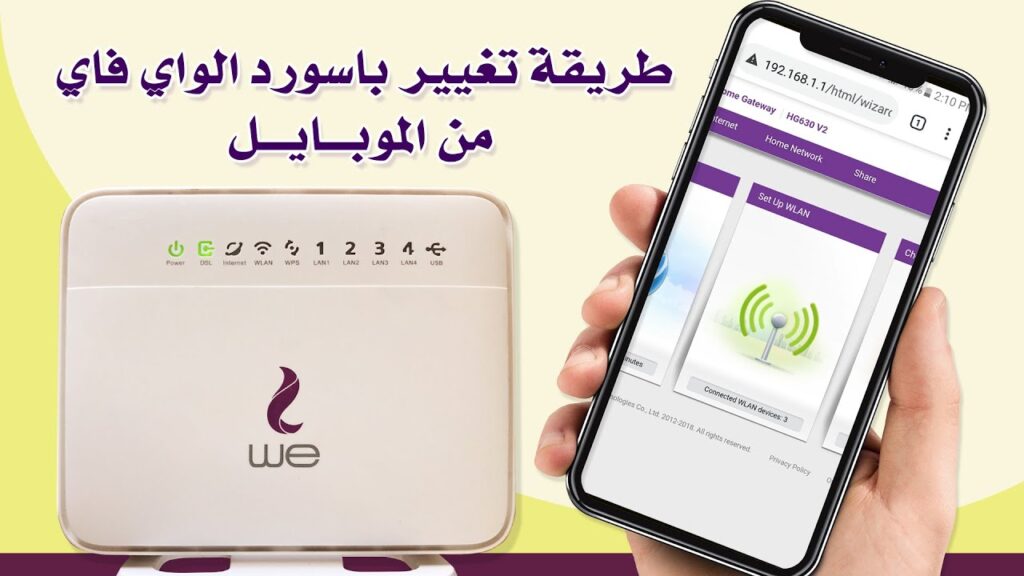
أما عن كيفية تغيير كلمة سر الراوتر عن طريق الموبايل باستخدام التطبيق المخصص للراوتر أو من خلال متصفح الويب على الهاتف المحمول هنا الخطوات العامة:
- تأكد من الاتصال بالشبكة اللاسلكية للراوتر حيث يجب التحقق من أن الهاتف متصل بشبكة الواي فاي التي ترغب في تغيير كلمة مرور الراوتر لها.
- افتح التطبيق المخصص للراوتر إذا كان متوفرا حيث أنه في بعض الشركات توفر تطبيقات خاصة بالراوترات تمكن من إجراء الإعدادات وتغيير كلمة المرور بسهولة ابحث في متجر التطبيقات عن تطبيق متوافق مع راوترك.
- افتح متصفح الويب على هاتفك حيث أنه إذا لم يكن لديك تطبيق خاص بالراوتر يمكن استخدام متصفح الويب على الهاتف للوصول إلى واجهة التحكم للراوتر.
- أدخل عنوان IP للراوتر في شريط العنوان حيث يجب كتابة عنوان IP الافتراضي للراوتر في شريط العنوان في المتصفح سيكون عنوان IP عادة 192.168.1.1.
- تسجيل الدخول إلى واجهة التحكم للراوتر من خلال أدخال اسم المستخدم وكلمة المرور الحالية للراوتر للوصول إلى واجهة التحكم.
- البحث عن خيار تغيير كلمة المرور بمجرد الدخول يتم البحث عن القسم المخصص لتغيير كلمة المرور.
- بعد ذلك يتم تغيير كلمة المرور وحفظ التغييرات من خلال أدخال كلمة مرور جديدة واتباع الإرشادات على الشاشة لحفظ التغييرات.
- تحقق من الاتصال بالشبكة باستخدام كلمة المرور الجديدة بمجرد تغيير كلمة المرور يتمم بإعادة الاتصال بالشبكة باستخدام الهاتف المحمول للتأكد من أن الاتصال يعمل بشكل صحيح.
طريقة معرفة كلمة السر admin ١٩٢.١٦٨.١.١
عند استخدام عنوان IP 192.168.1.1 للوصول إلى واجهة التحكم للراوتر قد يكون اسم المستخدم وكلمة المرور الإفتراضية admin ومع ذلك فإن الأمر قد يختلف اعتمادا على نوع وطراز الراوتر والإعدادات التي قد تم تغييرها بالفعل.
إذا لم تكن كلمة المرور admin تعمل يمكن محاولة تجربة بعض الكلمات الأخرى التي قد تكون قياسية للراوترات مثل password أو admin123 ولكن يجب تغيير كلمة المرور الافتراضية إلى كلمة مرور قوية وفريدة بمجرد الوصول إلى واجهة التحكم لزيادة أمان الشبكة الخاصة بك إذا لم تتمكن من الوصول باستخدام هذه المعلومات يمكن مراجعة دليل المستخدم الخاص بالراوتر أو الاتصال بمزوّدي خدمة الإنترنت الخاص بك للحصول على المساعدة في استعادة كلمة المرور أو تغييرها.
تغيير كلمة سر الراوتر tp-link عن طريق الموبايل
يمكن تغيير كلمة مرور الراوتر TP-Link عن طريق الموبايل باستخدام تطبيق TP-Link Tether إليك الخطوات:
- تثبيت تطبيق TP-Link Tether حيث يمكن البحث عن التطبيق في متجر التطبيقات على الهاتف الذكي وقم بتثبيته.
- التوصيل بالراوتر حيث يجب التأكد من أن الهاتف متصل بشبكة الواي فاي المطلوب تغيير كلمة مرور الراوتر لها.
- فتح تطبيق TP-Link Tether حيث أنه بعد تثبيت التطبيق يتم فتح التطبيق على الهاتف.
- إضافة الراوتر إلى التطبيق حيث يمكن اتباع التعليمات لإضافة الراوتر إلى التطبيق يجب تسجيل الدخول باستخدام اسم مستخدم وكلمة مرور للراوتر.
- الدخول إلى إعدادات الراوتر بمجرد إضافة الراوتر يتم الانتقال إلى قائمة الإعدادات في التطبيق.
- تغيير كلمة المرور حيث يتم البحث عن خيار إعدادات الواي فاي أو إعدادات الأمان ومن ثم اختر كلمة المرور ثم إدخال كلمة المرور الجديدة واحفظ التغييرات.
- التأكد من الاتصال بالشبكة باستخدام كلمة المرور الجديدة حيث أنه بمجرد تغيير كلمة المرور يتم إعادة الاتصال بالشبكة باستخدام الهاتف المحمول للتأكد من أن الاتصال يعمل بشكل صحيح.
بهذه الطريقة يمكن بسهولة تغيير كلمة مرور الراوتر TP-Link باستخدام الهاتف المحمول وتطبيق TP-Link Tether.
كيف احدد عدد الاجهزة المتصلة بالراوتر We؟
يمكن تحديد عدد الأجهزة المتصلة براوتر TP-Link عن طريق واجهة التحكم الخاصة به وذلك عن طريق مجموعة من الخطوات وهي:
- تسجيل الدخول إلى واجهة التحكم للراوتر من خلال فتح متصفح الويب وأدخل عنوان IP الافتراضي للراوتر في شريط العنوان يمكن أن يكون عنوان IP الافتراضي للراوتر TP-Link “192.168.1.1” ولكن قد يختلف اعتمادا على الإعدادات المخصصة.
- إدخال اسم المستخدم وكلمة المرور الخاصة بالراوتر قد يكون اسم المستخدم وكلمة المرور الافتراضيان admin إذا لم يتم تغييرهما.
- بمجرد تسجيل الدخول يتم البحث في واجهة التحكم عن كيفية تغيير كلمة سر الراوتر وعن قائمة تسمى قائمة الأجهزة المتصلة أو العملاء المتصلين أو شيء مماثل.
- ستظهر قائمة بالأجهزة المتصلة بالراوتر معلومات مثل عنوان IP وعنوان MAC واسم الجهاز يمكن تحديد عدد الأجهزة من خلال عدد الإدخالات في القائمة.
يمكن أن تختلف طريقة الوصول إلى قائمة الأجهزة المتصلة وتسميتها حسب طراز الراوتر وإصدار البرامج الثابتة لذا يمكن أن تحتاج إلى مراجعة دليل المستخدم الخاص بالراوتر لمعرفة التعليمات الدقيقة لراوترك المحدد.


